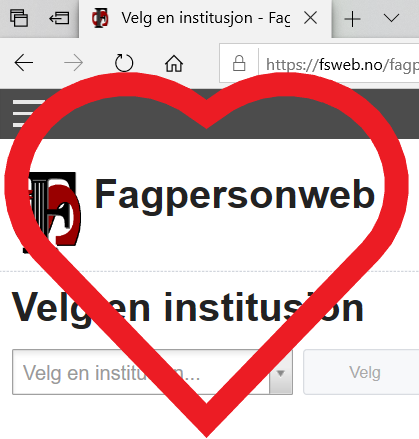Oversikt over dine sensuroppdrag
Etter at du har logget inn i Fagpersonweb kommer 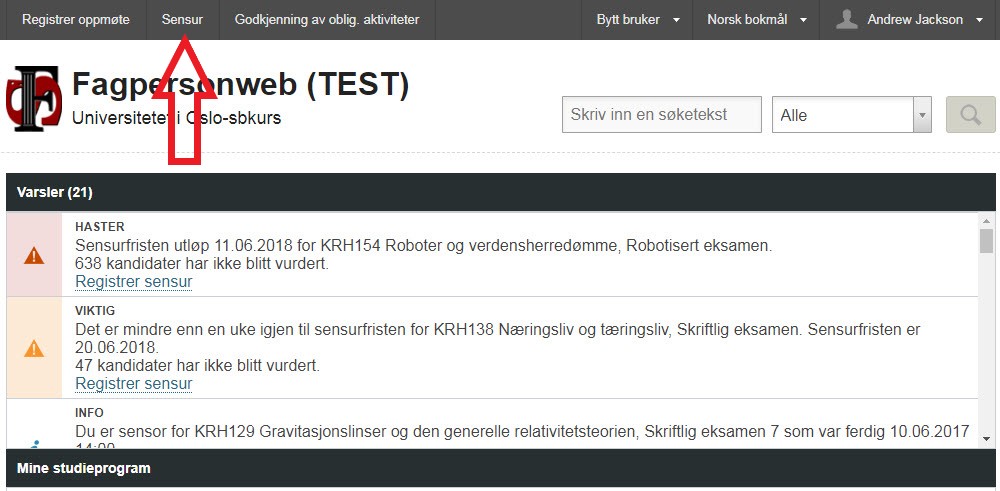 du til et oversiktsbilde med varsler om forestående sensur.
du til et oversiktsbilde med varsler om forestående sensur.
Du kan også trykke på "Sensur" i toppmenyen
for å få tilgang til de emnene du er sensor i.
Minimert skjermbilde f.eks ved bruk av bærbar PC
Dersom teksten "Sensur" ikke kommer frem i 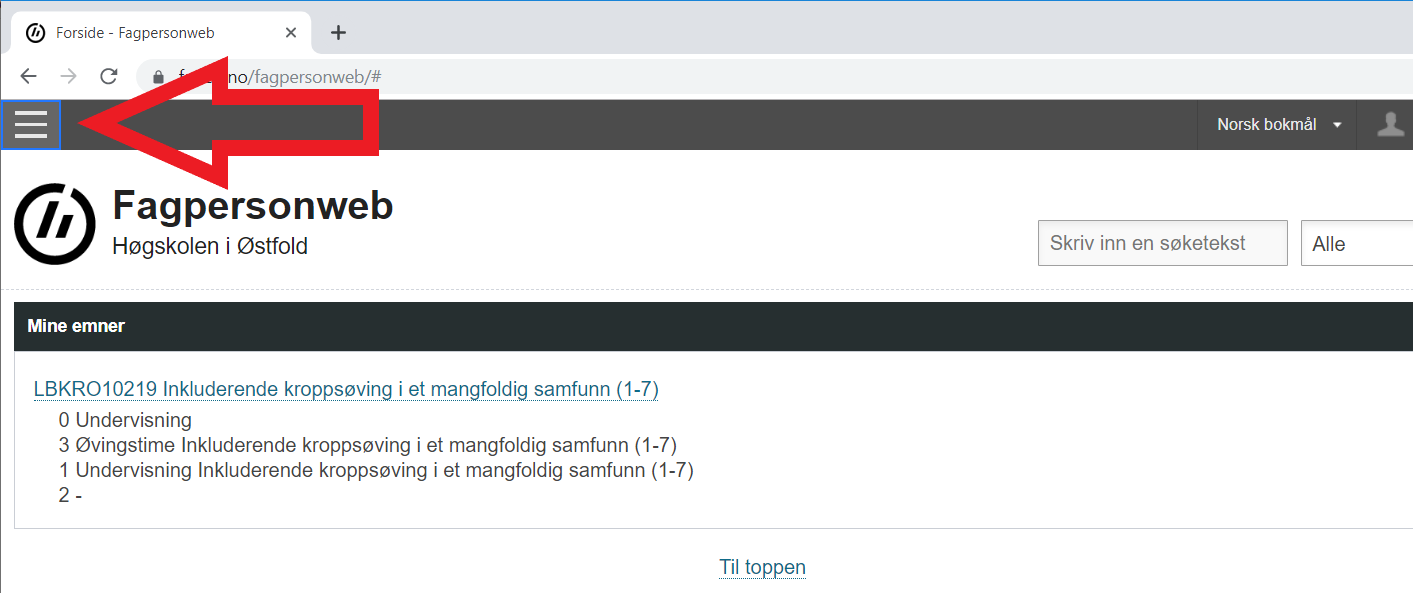 toppmenyen, må du trykke på "hamburgermenyen" som vist med rød pil på bildet. Da vil du få anledning til å velge "Sensur".
toppmenyen, må du trykke på "hamburgermenyen" som vist med rød pil på bildet. Da vil du få anledning til å velge "Sensur".
Registrere sensur
Trykk på "Registrer sensur" under hvert emne for å komme til sensurregistreringsbildet.
Du kan også få oversikt over hvem som er i kommisjon ved å trykke på den lille pilen før kommisjon.
Registrering foregår i tre trinn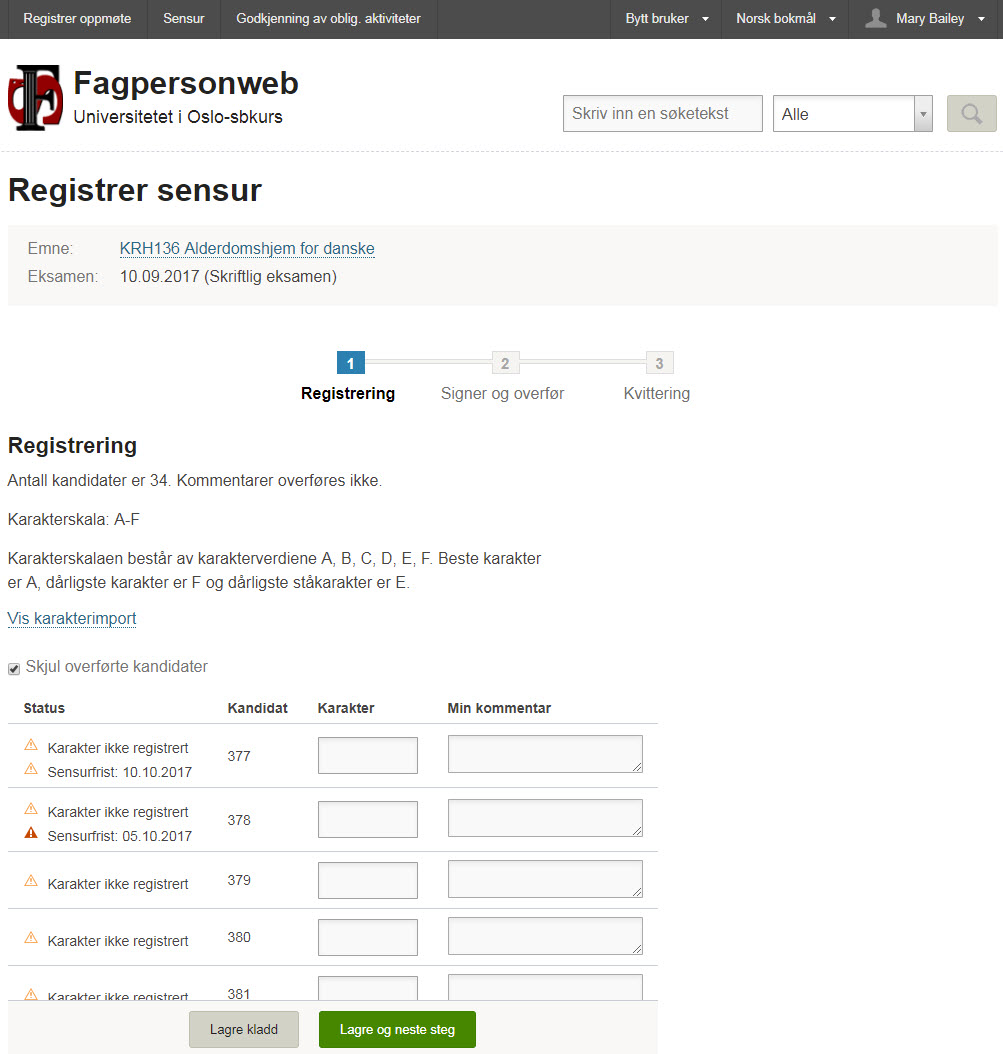
Du kan "lagre kladd" og lukke hvis du ikke ønsker å fullføre alle trinnene med en gang.
I statusfeltet vises hvor langt sensuren har kommet for hver karakter.
Kommentarfelt for hver student
For hver karakter er det et kommentarfelt. Kommentarfeltet utvides mens man skriver. Kommentarer overføres ikke til studentsystemet men blir liggende i Fagpersonweb.
Signere og overføre sensur
Når du har fylt ut de karakterene du ønsker, trykker 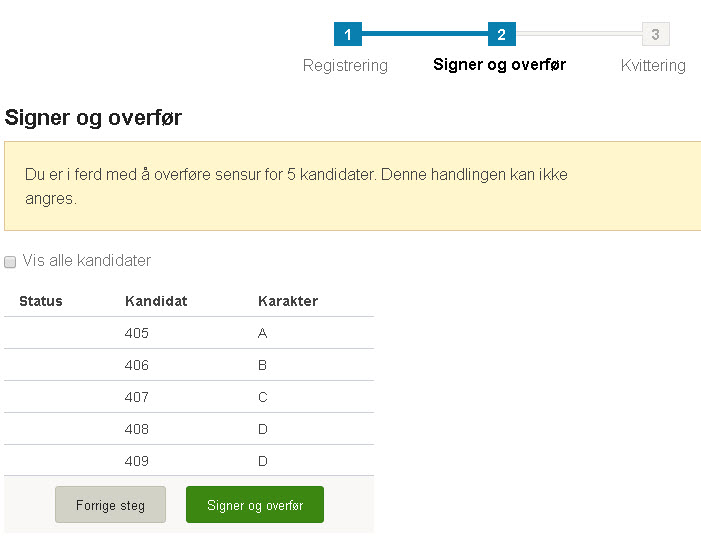 du "Signer og overfør" knappen.
du "Signer og overfør" knappen.
Sensuren blir da registrert som signert.
Ved å huke av i ruten "Vis alle kandidater"
vil alle kandidater vises, ikke bare de som du har ansvar for å sensurere.
Kvittering for registrert sensur
Etter at du har signert får du opp en kvittering 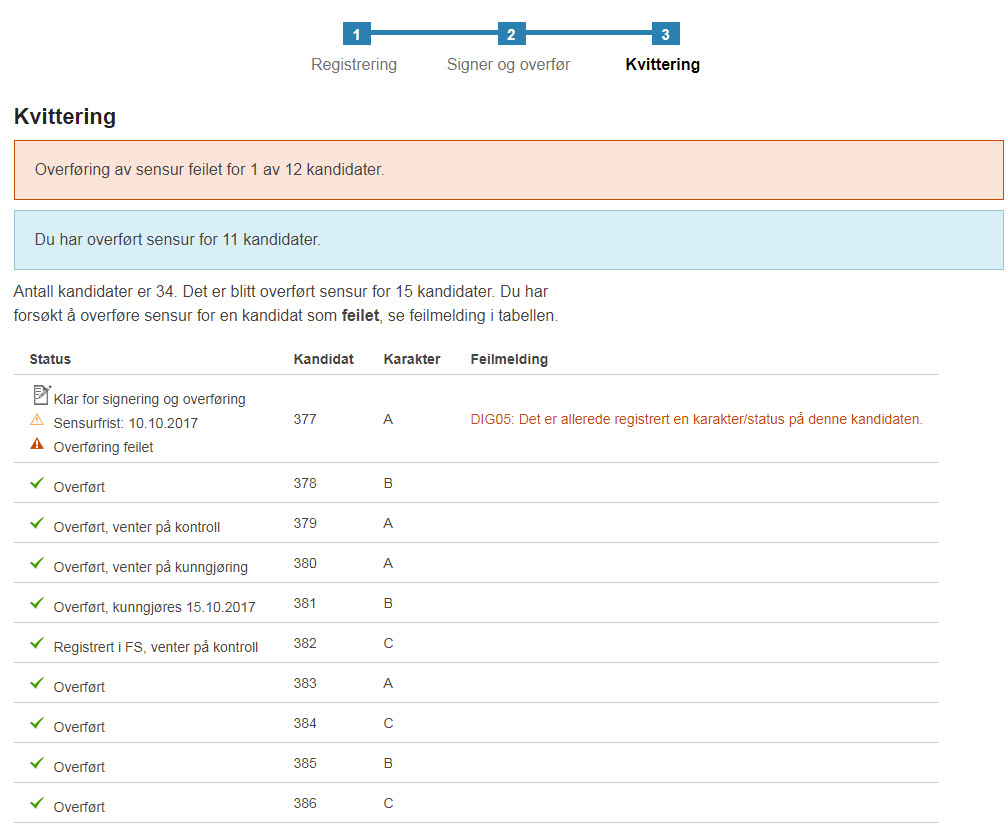
som viser status på overføringene.
Dersom du vil forsette å sensurere flere kandidater kan du trykke på "Start registrering på nytt" for å komme til første trinn i prosessen.
Annullere signert sensur
Det er mulig å annullere signert sensur dersom seksjon for eksamen ikke har ført resultatet til protokoll.
Ta kontakt med seksjon for eksamen så hjelper vi deg.
Samsensur: sensorene registrerer hver for seg
Alle sensorer legger inn sin sensur. Huk av på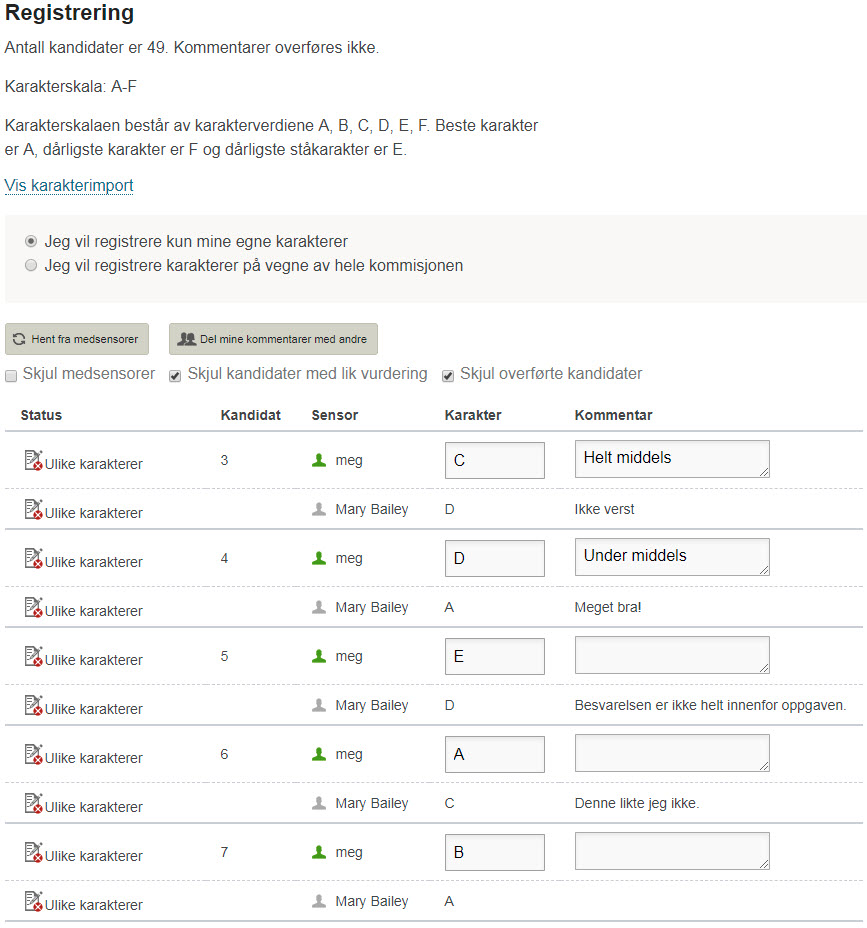
"Jeg vil registrere kun mine egne karakterer".
Når du er ferdig trykker du på knappen "hent medsensorer". Ta bort haken i "Skjul medsensor".
Du får nå opp begge sensorers karakter. Hvis karakterene er ulike, kommer det opp et varsel.
Når sensorene er enige om sensuren for noen eller alle kandidater kan de trykke "signer og overfør".
Samsensur: en sensor registrerer for kommisjonen
Samsensur: en sensor registrerer for alle. 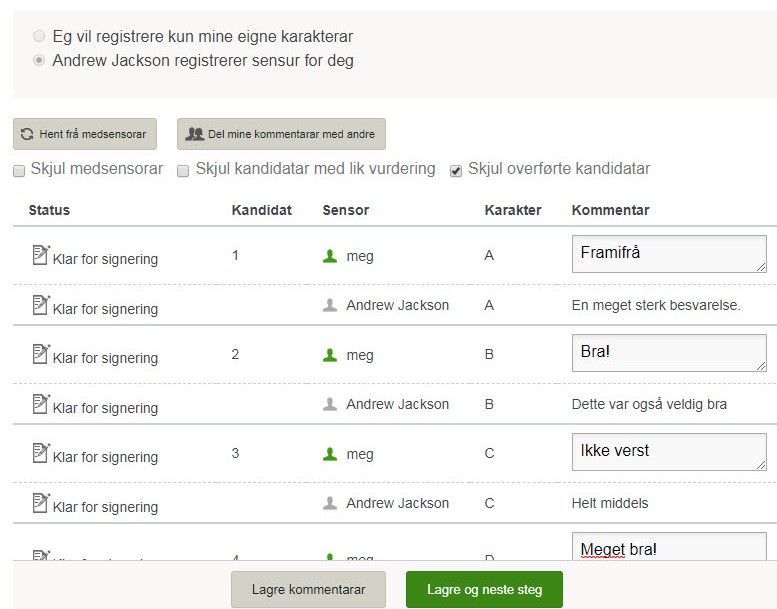
Huk av på:
"Jeg vil registrere karakter på vegne av hele kommisjonen".
Karakterene du registrerer blir kopiert over til alle sensorene i kommisjonen.
Sensorene kan se hvem som registrerer på vegne av dem, men kan ikke velge å registrere selv. De kan likevel legge inn kommentarer som de andre sensorene kan se.
Alle sensorer i kommisjonen må så trykke "lagre og neste steg". I bildet deretter trykker sensoren på "Signer og overfør" som vanlig.
Sensur av gruppeeksamen
Sensur av gruppe-eksamen. For å få opp 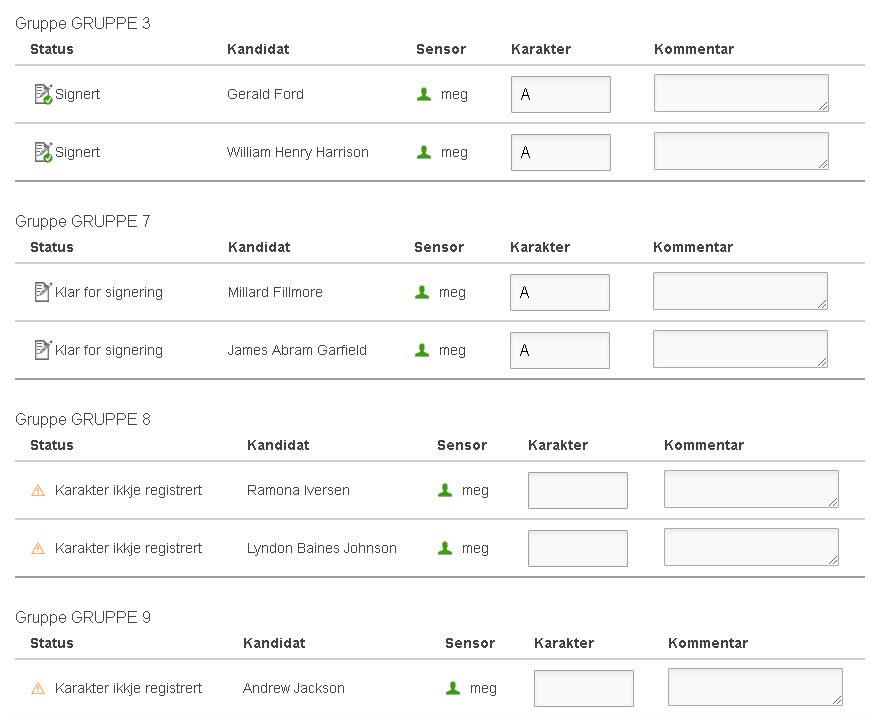 gruppene i Fagpersonweb, må du seksjon for eksamen om å registrere en unik "gruppe-ID" på alle kandidatene i de ulike gruppene i studentsystemet.
gruppene i Fagpersonweb, må du seksjon for eksamen om å registrere en unik "gruppe-ID" på alle kandidatene i de ulike gruppene i studentsystemet.
Kandidatene blir da sortert etter gruppe i sensurbildet.
Når sensuren skal signeres, og på kvitteringen som vises etter innsendt sensur, blir kandidatene ikke lenger gruppert, men gruppe-ID vil vises i en egen kolonne.
Lykke til med føring av sensur!
Ta gjerne kontakt med seksjon for eksamen!
Studiested Halden: eksamen-halden@hiof.no
Studiested Fredrikstad: eksamen-fred@hiof.no
Les mer på de studieadministrative sidene for fagansatte om eksamen.